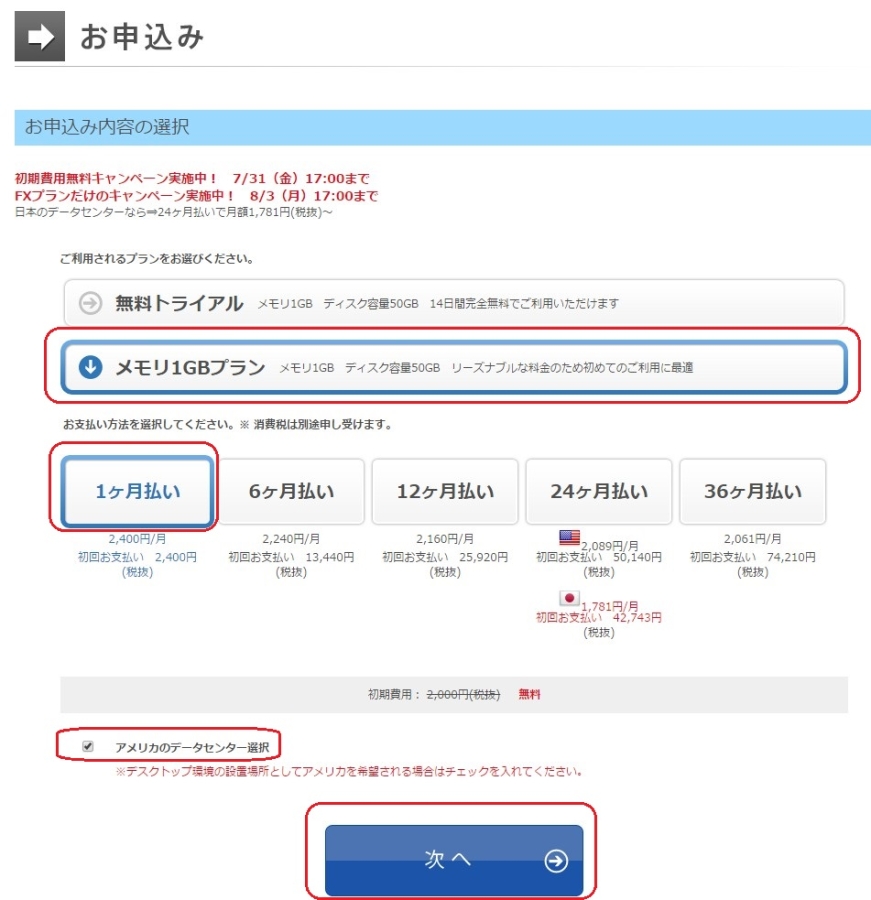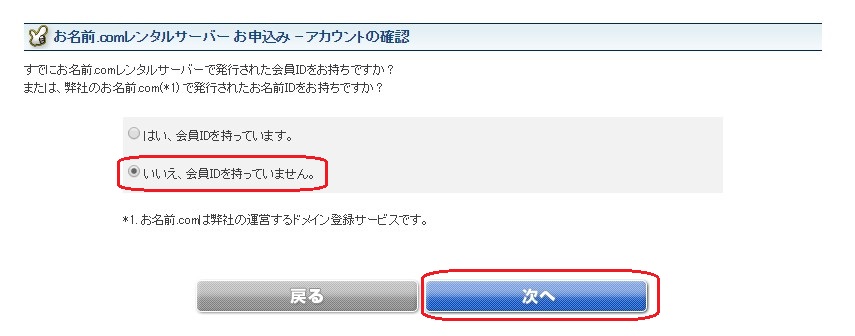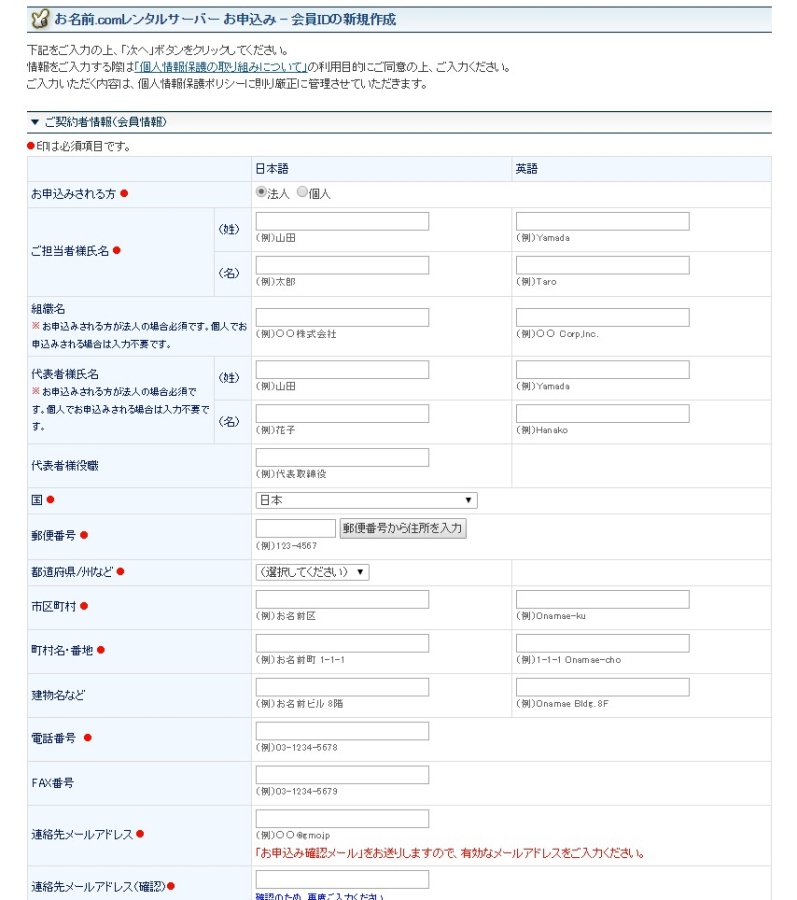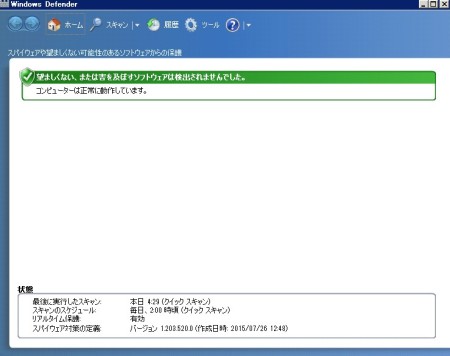現在FX自動売買MT4用に3台のVPSを使用してますが、手狭になって来た為、4台目のVPSを契約しました。
MT4ブローカの多くはサーバーをアメリカに置く事が多く、物理的に近いアメリカサーバーの方が注文が早く届きます。
スキャルピングEA等、より高速な約定を要求するタイプのものは、結果に差が出やすいと言われてます。
今回はそれらの約定スピードを要求するEAの為に、データセンターがアメリカが選択出来る「お名前.com デスクトップクラウド」を選択しました。
そしてOSは今更WindowsServer2008R2
それは3台目のVPSとしてABLENET Windows仮想デスクトップでOSにWindowsServer2012R2を選びましたが、同じABLENETのWindowsServer2008R2と比べて明らかに動作が重く、デフォルトのメモリ使用量も多く、デメリットの方が寧ろ大きかったからです。
お名前.com デスクトップクラウドの申し込み方法
リンク先ページの一番下の「お申込み」より申込みます。
こちらの「お名前.com」のリンクの一番下に、下記お申込み画面があります。
メモリは1Gプランです。メモリは1GだとMT4、10~13枚起動でかつかつです。
しかし2Gにすると初期使用メモリからすると3倍使えそうですが、実際はそうはならず、MT4の起動枚数を増やすと画面動作が重くなり使用に耐えられなくなります。
要するに2Gの契約をするくらいなら1Gを2台借りた方がよっぽど多くのMT4の稼動が可能です。
よって今回も1G契約です。
また契約期間は長期契約をすると安くなりますが、過去に「使えるねっと」で2回も連続ノックアウトされた事があるので、外れサーバーもしくはヘビーな人が同一サーバーに入って来た時に即引っ越し出来るよう、今回も「1ヶ月払い」です。
「お名前.comレンタルサーバーお申込み-アカウントの確認」画面
お名前.comの会員IDを持っているかの確認画面です。
持ってない方は下記のように「いいえ、会員IDを持ってません。」を選択し「次」をクリックします。
会員IDをお持ちの方は上の「はい、会員IDを持ってます」を選びログインすると個人情報の入力が不要となります。
「お名前.comレンタルサーバーお申込み-会員IDの新規作成画面」画面
下記「ご契約者情報(会員情報)」の必須項目を入力し、お申込みをクリックすると、「お申込み確認」メールと20~60分ぐらいで 「デスクトップクラウド サービス設定完了」メールが届き、直ぐに使用出来る様になります。
サーバーNavi(会員画面)にて接続先、ユーザー名、初期パスワードの確認が出来ます。
OSをWindowsServer2008R2へ変更する
(注意)OSをWindowsServer2012R2でお使いされる場合は不要です。
サーバーNaviのコントロールパネルで下記の様に「OS再インストール」しOSタイプで「WindowsServer2008R2」を選択し「実行」をクリックすると全て自動で15分程度で完了します。
他各種設定
初期設定は下記記事を参考にして下さい。
Windows仮想デスクトップVPSで最初に必ずやっておくWindowsの設定
Windows仮想デスクトップVPSに無料ウィルス対策ソフトをインストールする。
VPSでMT4を使うなら必須!必ず行う自動ログオン設定及びMT4自動起動設定
ちなみにお名前.comデスクトップクラウドはリモートデスクトップよりログオンする場合、IPアドレスではありません。サーバーNaviの接続先よりご確認下さい。
また、ユーザー名も「Administrator」よりデフォルトで変更済みの為、変更は必要ありません。
またデスクトップクラウドになってからウィルスソフトは入ってないとのアナウンスでしたが、嬉しい事にWindowsServer2008R2は「Windows Defender」が標準でインストールされてました。
やっぱり安定性、動作の軽さは他社より一つ上ですね!
24時間電話対応もあり、初心者にもおススメです。